İçindekiler
Eylül ayının sonunda macOS'un merakla beklenen yeni sürümü yayınlandı ve Mac kullanıcıları, macOS 14'ün yeni özellikleri olan Sonoma'yı yükleyip kullanmak için sabırsızlanıyordu. Ancak, Sonoma'nın resmi sürümünü yükleyenler çok sayıda macOS Sonoma sorunu bildirdiğinden, hala ne olacağını görmeyi bekleyen çok sayıda kullanıcı var.
Birçoğu aynı sorunu bildirdi: macOS Sonoma'dan indirilen dosyaların tümü varsayılan olarak gizlidir . Apple Topluluğu ve Reddit forumlarında çok sayıda kullanıcı bu hatayla ilgili yardım istiyor.
Sonoma'da dosya indirdiğimde tüm dosyalar gizleniyor, komut+shift+ kullanmam gerekiyor. Bu dosyaların gizlenmesini sağlamak için bu sorunun nasıl düzeltileceği hakkında bir fikriniz var mı? İndirilen her dosya (normal görsel ve Google dokümanı dahil) gizlenir, bu da hiçbir anlam ifade etmez... Apple Topluluğu'ndan
MacOS Sonoma'nın indirdiği dosyaların tümü gizlidir . Bu hata, yalnızca bu gizli dosyaları ararken zamanınızı boşa harcamakla kalmaz, aynı zamanda bunları yanlışlıkla kaybetmenize de neden olabilir.

Merak etme; Bu makalede, indirilen dosyaların tamamının macOS Sonoma'da gizlenmesi hatasını düzeltmenin 3 etkili yolunu size tanıtacağız. Ayrıntıları öğrenmek için okumaya devam edin!
Düzeltme 1. Sonoma İndirme Dosyalarının Tamamının Yazılımla Gizli Olması Sorununu Giderin
Mac'te gizli dosyaları bulmak veya klasörleri göstermek için, Mac için en iyi dosya kurtarma yazılımlarından biri olan EaseUS Data Recovery Wizard for Mac Pro'yu tanıtmak istiyoruz.
Profesyonel ve güvenilir bir dosya kurtarma yazılımı olarak, tarama işleviyle Mac'teki gizli dosyaları göstermenize yardımcı olabilir. EaseUS yazılımını Mac'inize indirin ve indirdiğiniz eksik dosyaları bulmak için tarama özelliğini kullanın. Ayrıca harici bir sabit sürücüde, USB flash sürücüde ve Mac'inize bağlanan SD kartta bulunan gizli dosyaları da bulabilir.
Ayrıca, gizli dosyalar kaybolursa ve bunları Mac depolama alanınızın hiçbir yerinde bulamazsanız, bunları yanlışlıkla silmiş olabilirsiniz. EaseUS Mac veri kurtarma aracıyla Mac'te kalıcı olarak silinen dosyaları kurtarabilirsiniz .
MacOS Sonoma'da gizli dosyaları bulma adımları şunlardır:
1. Adım. Kayıp dosyaları arayın
MacOS Sierra, High Sierra, Mojave, Catalina, Big Sur, Monterey, Ventura ve en son Sonoma'da kayıp dosyaları aramak için disk konumunu seçin (dahili bir HDD/SSD veya çıkarılabilir bir depolama aygıtı olabilir). "Kayıp dosyaları ara" düğmesini tıklayın.
Not: Veri kurtarmadan önce, daha fazla veri kaybını önlemek amacıyla Mac'inizin bir yedeğini oluşturmak için sol kenar çubuğundan "Disk Yedekleme" seçeneğine tıklamanız daha iyi olur. Yedeklemeden sonra yazılım, Mac yedeklemesindeki verileri kurtarabilir ve bilgisayarınız yeni verileri yeniden yazabilir.

2. Adım. Tarama sonuçlarına göz atın
EaseUS Data Recovery Wizard for Mac, seçtiğiniz disk birimini anında tarayacak ve tarama sonuçlarını gösterecektir.

3. Adım. Dosyayı/dosyaları seçin ve kurtarın
Tarama sonuçlarında önizlenecek dosyayı/dosyaları seçin ve bunları geri almak için "Kurtar" düğmesini tıklayın.

Düzeltme 2. Sonoma İndirme Dosyalarının Tamamının Kısayolla Gizli Olması Sorununu Giderme
Cihazınızdaki gizli dosyaları bulmak için EaseUS yazılımını kullanmanın yanı sıra, bunları ortaya çıkarmak için Klavye kısayolunu da kullanabilirsiniz. İşte adımlar:
1. Adım. Mac'inizde Finder'ı başlatın ve gizli dosyaların saklandığı "İndirme" klasörünü açın.

2. Adım. "Command + Shift +" tuşlarına basın. İndirme klasöründeki gizli dosyaları göstermek için klavyenizde.

Kısayolu kullandıktan sonra gizli dosyaları hemen görebilirsiniz ve bunları yeniden gizlemek istiyorsanız aynı kısayola "Command + Shift +." basmanız gerekir.
Mac Finder'ın Dosyaları, Klasörleri Göstermemesini Düzeltme [2023]
Bu makalede Mac Finder'ın dosya göstermeme hatasını düzeltmenin etkili yolları anlatılmaktadır. Daha fazlasını okuyun >>
Başkalarının macOS Sonoma indirilen dosyaların gizli kalmasını nasıl düzelteceklerini öğrenmelerine yardımcı olmak için bu makaleyi sosyal medyada paylaşın.
Düzeltme 3. Gizli Dosyalara Erişmek için macOS Sonoma'daki Terminali Kullanma
Terminal, macOS'ta Finder kadar kullanıcı dostu olmayan gelişmiş bir yerleşik uygulamadır. MacOS Sonoma'daki gizli dosyalara erişmek için aşağıdaki adımları izleyin:
Adım 1. Uygulamalar > Yardımcı Programlar klasöründe Terminal'i açın .

Adım 2. Komutu kopyalayıp Terminal penceresinin arkasına yapıştırın ve "Enter" tuşuna basın.
varsayılanlar com.apple.finder'ı yazar AppleShowAllFiles true
3. Adım. Terminal penceresine killall Finder yazın ve tekrar "Enter" tuşuna basın.
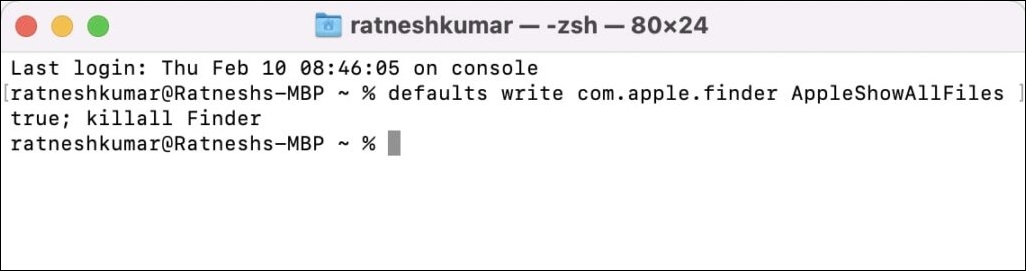
Komutu yazdıktan sonra gizli dosyaları görebilirsiniz. Ayrıca tekrar gizlemek istiyorsanız arkasındaki komutu yazın ve "Enter" tuşuna basın.
varsayılanlar com.apple.finder yazar AppleShowAllFiles FALSE
Çözüm
Bu makalede "macOS Sonoma indirme dosyalarının tümü gizli" hatasını düzeltmenin 3 etkili yolu tanıtılmaktadır. Bu durumda, macOS Sonoma'da gizli dosyaları bulamıyorsanız, güçlü dosya kurtarma yazılımı EaseUS Data Recovery Wizard for Mac Pro'yu yüklemeyi düşünün.
Sonoma İndirme Dosyalarının Tamamı Gizlidir SSS
İşte insanların, tamamı gizli olan Sonoma İndirme dosyalarını nasıl göreceklerini ararken sordukları sorular. Bir göz at!
1. Finder'da gizli dosyaları nasıl görebilirim?
Finder'da gizli dosyaları görmek için Finder'ı açabilir ve Mac klavyenizdeki "Command + Shift + Period" tuşlarına basabilirsiniz. Aynı işlemi Uygulamalar klasörü, Belgeler veya Masaüstü klasörlerinden de yapabilirsiniz.
2. Mac'teki gizli indirme klasörü nerede?
Mac'inizdeki gizli indirme klasörlerini bulmak için Finder uygulamasını açmalı ve "Command + Shift +" tuşlarına basmalısınız. klavyenizde. Ardından Mac'inizdeki gizli indirme klasörlerini görebilirsiniz.
İlgili Makaleler
-
Windows 10/11'de Fdisked Sabit Disklerden Dosyalar Nasıl Kurtarılır
![author icon]() Mike/2023/08/09
Mike/2023/08/09
-
Mac’te Son Silinenler Klasörünü/Fotoğrafları Bulma
![author icon]() Ezgi Bıçakcı/2022/09/21
Ezgi Bıçakcı/2022/09/21
-
Mac Finder'ın Dosyaları, Klasörleri Göstermemesini Düzeltme [2023]
![author icon]() Mike/2023/10/11
Mike/2023/10/11
-
Profesyonel Veri Kurtarma Programı Crackli
![author icon]() Ezgi Bıçakcı/2022/09/21
Ezgi Bıçakcı/2022/09/21
